דרכים קלות להעברת הודעות מאייפון למחשב
אחסן יותר מדי הודעות ב- iPhone שלך והןגזל שטח אחסון רב אך אינך מוכן למחוק אותם מכיוון שהם מתעדים כמה רגעים מיוחדים בינך לבין חבריך? למעשה, יש לך אפשרות נוספת לשמור את ההודעות היקרות הללו לתמיד על ידי ייצוא למחשב לגיבוי. במאמר זה ברצוננו להמליץ על שתי דרכים שונות להעברת הודעות טקסט מאייפון למחשב בחינם בקלות. אתה יכול להשוות ביניהם ולהחליט איזה מהם טוב יותר בהתאם לצרכים שלך.

חלק 1: גיבוי הודעות טקסט ל- iPhone למחשב / Mac
לגיבוי ושמירת הודעות טקסט למחשב, אתהיכול למשוך את Tenorshare iCareFone לעזרה. זה מתמקד בסיוע לגיבוי סלקטיבי של הודעה למחשב ללא אובדן נתונים. בצע את השלבים שלהלן כדי לבצע את התהליך בצורה יעילה:
הורד והתקן את Tenorshare iCareFone תחילה, ואז הפעל אותו במחשב שלך.
לחץ על "גיבוי ושחזור" מהממשק הראשי.
כעת אתה רשאי לבחור את סוג הנתונים לגיבוי. פשוט בחר הודעות ולחץ על "גיבוי" כדי להתחיל בתהליך.

בסיום, בחר את ההודעות הדרושות לך ולחץ על "ייצא למחשב" כדי לשמור את נתוני הגיבוי למחשב.

אם אתה פשוט רוצה לייצא הודעות טקסט מiPhone למחשב / Mac, אפליקציות כמו שחזור נתונים iPhone של טנזור, יכולות לעזור לך להשיג זאת. זה מאפשר לך ללחוץ 1 כדי לייצא או לשמור הודעות טקסט וקבצים אחרים מ- iPhone למחשב או Mac. בשלב הבא, נסתכל כיצד זה עובד.
ראשית, הורד והתקין שחזור נתונים של iPhone במחשב שלך, ואז חבר את המכשיר למחשב / Mac.
לאחר יצירת החיבור בין האייפון למחשב, בחר באפשרות התאושש ממצב מכשיר iOS. לחץ על "התחל סריקה" כדי לסרוק אחר הודעות שאבדו.

לאחר השלמת הסריקה, גם הודעות באייפון או בגיבוי יופיעו. פשוט הקש על הודעות כדי להציג בתצוגה מקדימה אותם בפרטים.
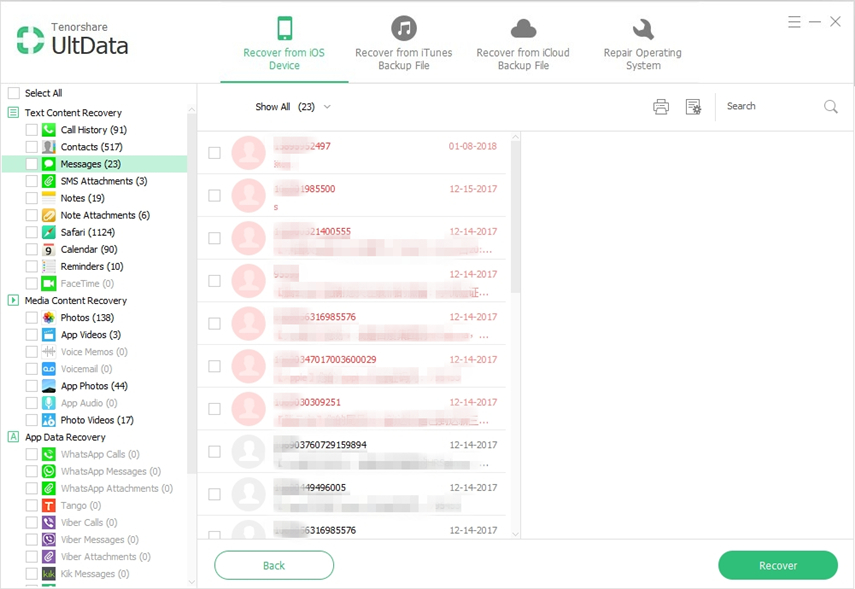
בשלב הבא אתה רשאי לאסוף הודעות שברצונך לייצא ולחץ על כפתור השחזור, בחר באפשרות שחזור למחשב ואז ההודעות שנבדקו יישמרו במחשב שלך.

עם Tenorshare iCareFone וגם עם Tenorshareשחזור נתונים של iPhone, באפשרותך להעביר בחינם ובקלות את ההודעות שלך כולל iMessages למחשב PC / Mac. אם יש לך שיטות אחרות להעברת הודעות מאייפון למחשב, תוכל להגיב בסעיף שלהלן.



![למעלה 3 דרכים להעביר הודעות WhatsApp מ- Android ל- iPhone 7/7 Plus [iOS 12 כלול]](/images/ios-file-transfer/top-3-ways-to-transfer-whatsapp-messages-from-android-to-iphone-77-plus-ios-12-included.jpg)





